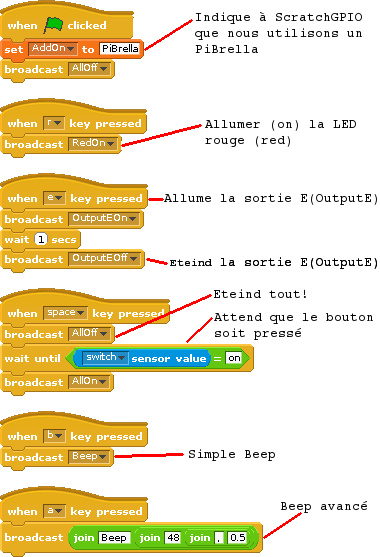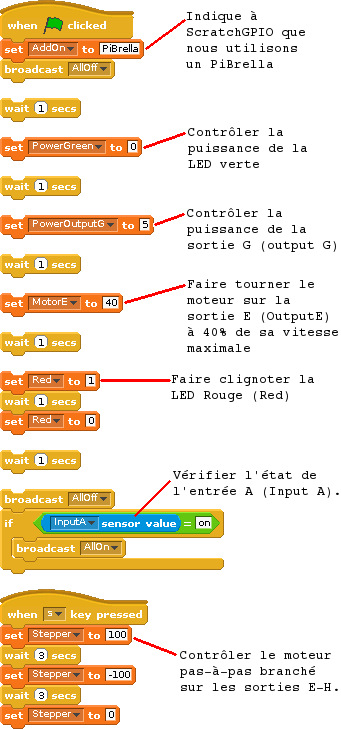Différences entre versions de « PiBrella-Scratch »
| (12 versions intermédiaires par le même utilisateur non affichées) | |||
| Ligne 13 : | Ligne 13 : | ||
The Pibrella de Cyntech est une très chouette carte pour compléter votre Raspberry Pi. | The Pibrella de Cyntech est une très chouette carte pour compléter votre Raspberry Pi. | ||
| − | La carte est équipée de 3 | + | La carte est équipée: |
| + | * de 3 LEDs 5mm ('''Red''' pour rouge/'''Amber''' pour jaune/'''Green''' pour verte), | ||
| + | * de 4 entrée digitale (A-D), | ||
| + | * de 4 sortie amplifée (E-F) avec des LEDs blanche indiquant leur état. | ||
| + | * d'un grand bouton poussoir rouge | ||
| + | * d'un ''haut-parleur'' Piezo. | ||
| + | |||
| + | == Pour commencer == | ||
| + | |||
| + | [[Fichier:PiBrella-Scratch-HowTo-00.jpg]] | ||
| + | |||
| + | Pour utiliser le Pibrella, il faut créer une variable avec le nom '''AddOn''' et fixer sa valeur à '''Pibrella''' dans l'événement "Drapeau Vert". | ||
| + | |||
| + | Vous pouvez utiliser les "broadcast" (transmission de message) habituels tel que: | ||
| + | * '''AllOn''' - Tout allumer | ||
| + | * '''AllOff''' - Tout éteindre | ||
| + | * '''RedOn''' et '''RedOff''' - Pour allumer/éteindre la LED rouge. | ||
| + | * '''AmberOn''' et '''AmberOff''' - Pour allumer/éteindre la LED jaune. | ||
| + | * '''GreenOn''' et '''GreenOff''' - Pour allumer/éteindre la LED Verte. | ||
| + | * '''OutputEOn''' et '''OutputEOff''' - Pour allumer / eteindre la sortie E.<br />fonctionne également avec OutputF, OutputG et OutputH | ||
| + | |||
| + | Il existe également un broadcast spécial '''BeepXX''' où XX est l'équivalent d'une valeur de note Scratch (60 étant la note "Middle C" chez les anglo-saxons). La qualité du son d'un Piezo n'est pas la même qu'un vrai haut-parleur... ne vous attendez pas à pouvoir composer de grand hits ;) | ||
| + | |||
| + | |||
| + | Il existe également une notation alternative qui est '''BeepXX,YY''' où YY est la durée de la note. | ||
| + | |||
| + | |||
| + | Les 4 entrées sont reconnue comme des valeurs de senseur sour les noms '''InputA''' à '''InputD'''. Elles retourne une valeur "off" par défaut et la valeur "on" lorsque l'entrée est activée. Le bouton rouge est identifié sous le nom de senseur '''switch''' qui retourne également une valeur "off" ou "on". | ||
| + | |||
| + | == Ensuite == | ||
| + | |||
| + | [[Fichier:PiBrella-Scratch-HowTo-01.jpg]] | ||
| + | |||
| + | Pour contrôler la luminosité des LEDs: | ||
| + | * '''PowerRed''' - Puissance de la LED rouge | ||
| + | * '''PowerAmber''' - Puissance de la LED jaune | ||
| + | * '''PowerGreen''' - Puissance de la LED verte | ||
| + | |||
| + | Pour contrôler la puissance d'une sortie, vous pouvez utiliser: | ||
| + | * '''PowerOutE''' | ||
| + | * '''PowerOutF''' | ||
| + | * '''PowerOutG''' | ||
| + | * '''PowerOutH''' | ||
| + | |||
| + | {{ambox|text=Pour information, nous avons eux quelques difficultés à faire fonctionner ces fonctionnalités... il faut avouer que nous avons aussi maltraité notre installation Python sur notre Pi.}} | ||
| + | |||
| + | == Moteur pas-à-pas == | ||
| + | Comme l'indique Cymplecy, il est possible de connecter un petit moteur pas-à-pas 5 broches (5 volts) que vous connectez sur les sorties. | ||
| + | Avec le texte '''OUT''' des sortie face à vous: | ||
| + | * Le Rouge sur n'importe quel connecteur à gauche (''Red to any left hand one'') | ||
| + | * Les 4 autres fils sur la partie droite du connecteur. | ||
| + | |||
| + | Utilisez ensuite une variable nommée '''Stepper''' pour le faire tourner. | ||
| + | |||
| + | [[Fichier:Pibrella-Scratch-Stepper.jpg|640px]]<small><br />Source: [https://projects.drogon.net/pibrella-from-pimoroni/ drogon.net], Rework: MCHobby</small> | ||
| + | |||
| + | Ce petit moteur à besoin de 768 impulsions (pas) pour faire un tour complet. | ||
| + | |||
| + | == Moteurs == | ||
| + | Cymplecy à récemment ajouté une nouvelle fonctionnalité pour contrôler des moteurs. | ||
| + | |||
| + | Notez l'ajout des variables: | ||
| + | * '''MotorE''' - Permettant de contrôler la vitesse d'un moteur. | ||
| + | * '''MotorF''' | ||
| + | * '''MotorG''' | ||
| + | * '''MotorH''' | ||
| + | |||
| + | == Luminosité == | ||
| + | Vous pouvez également créer une variable '''Bright''' avec une valeur de 1 à 100 pour contrôler la luminosité de LEDs très brillante. | ||
| + | |||
| + | == Source == | ||
| + | Cette page est composée depuis le l'article de [http://cymplecy.wordpress.com/scratchgpio/addon-boards/pibrella/ Pibrella publié par Cymplecy]. | ||
{{PiBrella-TRAILER}} | {{PiBrella-TRAILER}} | ||
Version actuelle datée du 18 août 2014 à 11:29
ScratchGPIO 5Plus
Pour utiliser votre Pibrella avec Scratch, vous devez démarrer le programme "ScratchGPIO 5Plus".
Une icône "ScratchGPIO 5Plus" a été sur le bureau lors de l'installation de ScratchGPIO.
Soyez attentif, c'est le programme "PLUS" qu'il faut démarrer.
Interface du PiBrella

Pibrella, un produit de Cyntech
The Pibrella de Cyntech est une très chouette carte pour compléter votre Raspberry Pi.
La carte est équipée:
- de 3 LEDs 5mm (Red pour rouge/Amber pour jaune/Green pour verte),
- de 4 entrée digitale (A-D),
- de 4 sortie amplifée (E-F) avec des LEDs blanche indiquant leur état.
- d'un grand bouton poussoir rouge
- d'un haut-parleur Piezo.
Pour commencer
Pour utiliser le Pibrella, il faut créer une variable avec le nom AddOn et fixer sa valeur à Pibrella dans l'événement "Drapeau Vert".
Vous pouvez utiliser les "broadcast" (transmission de message) habituels tel que:
- AllOn - Tout allumer
- AllOff - Tout éteindre
- RedOn et RedOff - Pour allumer/éteindre la LED rouge.
- AmberOn et AmberOff - Pour allumer/éteindre la LED jaune.
- GreenOn et GreenOff - Pour allumer/éteindre la LED Verte.
- OutputEOn et OutputEOff - Pour allumer / eteindre la sortie E.
fonctionne également avec OutputF, OutputG et OutputH
Il existe également un broadcast spécial BeepXX où XX est l'équivalent d'une valeur de note Scratch (60 étant la note "Middle C" chez les anglo-saxons). La qualité du son d'un Piezo n'est pas la même qu'un vrai haut-parleur... ne vous attendez pas à pouvoir composer de grand hits ;)
Il existe également une notation alternative qui est BeepXX,YY où YY est la durée de la note.
Les 4 entrées sont reconnue comme des valeurs de senseur sour les noms InputA à InputD. Elles retourne une valeur "off" par défaut et la valeur "on" lorsque l'entrée est activée. Le bouton rouge est identifié sous le nom de senseur switch qui retourne également une valeur "off" ou "on".
Ensuite
Pour contrôler la luminosité des LEDs:
- PowerRed - Puissance de la LED rouge
- PowerAmber - Puissance de la LED jaune
- PowerGreen - Puissance de la LED verte
Pour contrôler la puissance d'une sortie, vous pouvez utiliser:
- PowerOutE
- PowerOutF
- PowerOutG
- PowerOutH
| Pour information, nous avons eux quelques difficultés à faire fonctionner ces fonctionnalités... il faut avouer que nous avons aussi maltraité notre installation Python sur notre Pi. |
Moteur pas-à-pas
Comme l'indique Cymplecy, il est possible de connecter un petit moteur pas-à-pas 5 broches (5 volts) que vous connectez sur les sorties. Avec le texte OUT des sortie face à vous:
- Le Rouge sur n'importe quel connecteur à gauche (Red to any left hand one)
- Les 4 autres fils sur la partie droite du connecteur.
Utilisez ensuite une variable nommée Stepper pour le faire tourner.

Source: drogon.net, Rework: MCHobby
Ce petit moteur à besoin de 768 impulsions (pas) pour faire un tour complet.
Moteurs
Cymplecy à récemment ajouté une nouvelle fonctionnalité pour contrôler des moteurs.
Notez l'ajout des variables:
- MotorE - Permettant de contrôler la vitesse d'un moteur.
- MotorF
- MotorG
- MotorH
Luminosité
Vous pouvez également créer une variable Bright avec une valeur de 1 à 100 pour contrôler la luminosité de LEDs très brillante.
Source
Cette page est composée depuis le l'article de Pibrella publié par Cymplecy.
Source: PiBrella.com, PiBrella est un produit de Cyntech Component Ltd.
Traduit avec autorisation de Cyntech. Traduction significativement augmenté par Meurisse D. pour MCHobby.be
Contient des informations relatives à ScratchCPIO en provenance de Cymplecy. Traduit par Meurisse D. avec l'autorisation de Cymplecy
Toute référence, mention ou extrait de cette traduction doit être explicitement accompagné du texte suivant : « Traduction par MCHobby (www.MCHobby.be) - Vente de kit et composants » avec un lien vers la source (donc cette page) et ce quelque soit le média utilisé.
L'utilisation commercial de la traduction (texte) et/ou réalisation, même partielle, pourrait être soumis à redevance. Dans tous les cas de figures, vous devez également obtenir l'accord du(des) détenteur initial des droits. Celui de MC Hobby s'arrêtant au travail de traduction proprement dit.